Soru
Sorun: Bir güncellemeden sonra Windows 11 yavaş nasıl düzeltilir?
Birkaç ay önce Windows 11'e yükselttim ve yakın zamana kadar her şey yolunda gidiyordu. Otomatik olarak başlatılan en son yamayla güncelledikten sonra Windows 11'in yavaşladığını fark ettim. Şimdi donmalar ve rastgele gecikmeler fark ediyorum. Lütfen bunu çözmeme yardım edin – bu gerçekten sinir bozucu.
Çözülmüş Cevap
İnsanlar Windows 10'un yeni bir sürümünü almayı beklemiyorlardı ve birçoğu Microsoft'un Windows 11'e geçme duyurusu karşısında şaşırdı. O zamandan beri, birçok kullanıcı, modern kullanıcı arayüzü içerdiği için piyasaya sürülmesini sabırsızlıkla bekliyor.
[1] Öğeler ve kullanılabilirlik için birçok iyileştirme ve ayrıca işletim sisteminin güvenliği.Ne yazık ki, diğer Windows sürümlerinde olduğu gibi, Windows 11 sürümü de son derece sorunsuz değildi ve kullanıcılar değişen özelliklerden şikayet etmeye başladılar – simge gruplandırmaörneğin, seçilen bir programın belirli bir penceresine erişmek için iki kez tıklamak zorunda oldukları için insanları rahatsız etti. Bazı kullanıcılar da garip fark etti kapatma kutuları, getirememe ön plana çıkan pencereler, ve diğer birçok hata[2] işletim sistemini etkiliyor.
Windows 11'in bir güncellemeden sonra yavaş olması, insanların şikayet ettiği başka bir sorun. Bazı insanlar ara sıra meydana gelen rastgele yavaşlamalar ve donmalar olduğunu bildirdi, diğerleri sorunların çok kalıcı olduğundan şikayet etti. Şikayetler arasındaki ortak özellik, sorunun en son Windows güncellemesini yükledikten sonra olmasıdır.
Bilgisayar performansının düşmesi, arızalı bir donanımın veya kötü amaçlı yazılımın bir göstergesi olabilir.[3] enfeksiyon, ayrıca işletim sisteminin kendi içindeki hatalardan veya dosya bozulmasından da kaynaklanabilir. Bununla ilgili harici sorunlar da olabilir, örneğin uyumsuz sürücüler veya uygulamalar.
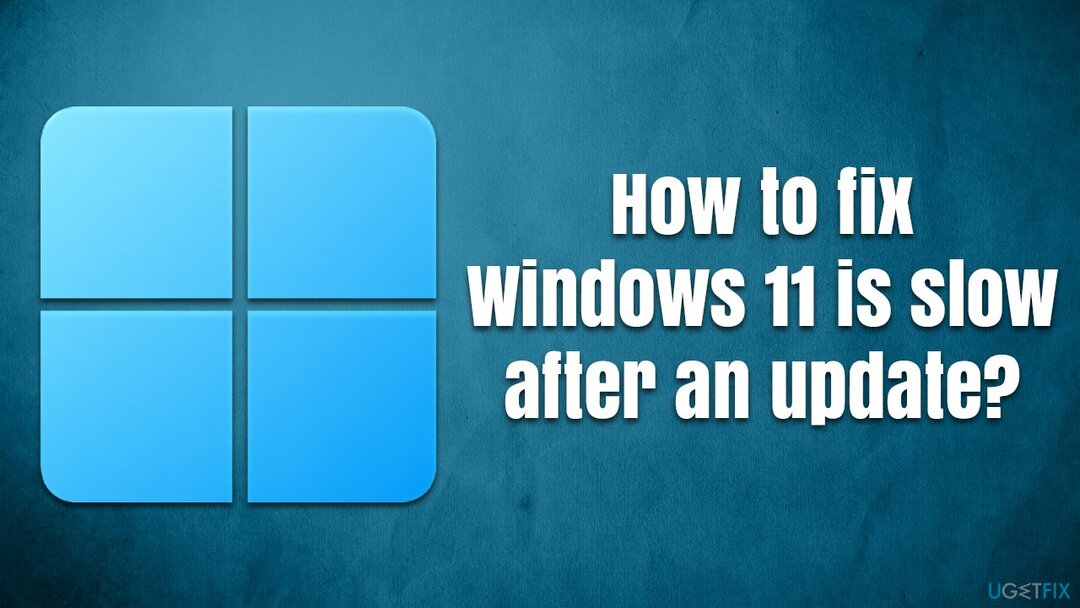
Bir güncellemeden sonra Windows 11'in yavaş olmasının birçok farklı nedeni olduğundan, öncelikle güçlü bir bilgisayar onarım aracıyla tam sistem taraması yapmanızı öneririz. yeniden görüntüMac Çamaşır Makinesi X9. Benzersiz bir teknoloji kullanarak işletim sistemindeki arızalı bileşenleri hedefleyebilir ve bunları yepyenileriyle değiştirebilir. Ayrıca önceden yüklenmiş kötü amaçlı yazılımları kaldırabilir, tarayıcı önbelleklerini temizleyebilir ve daha iyi bilgisayar performansı için gereksiz/artık dosyaları kaldırabilir.
Çözüm 1. Bir sorun gidericiyi kontrol edin
Hasarlı sistemi onarmak için lisanslı sürümünü satın almalısınız. yeniden görüntü yeniden görüntü.
Windows 11'deki gecikme ve yavaşlamalar bir güncellemeden sonra ortaya çıkmaya başladıysa, güncelleme hatalı olabilir. Bunu yerleşik sorun gidericiyle kontrol edebilirsiniz:
- Açık Ayarlar ve şuraya git sistem Bölüm
- Pencerenin sağ tarafında, tıklayın sorun giderme
- Seçme Diğer sorun gidericiler
- İşte, seç Windows güncelleme ve tıklayın Koşmak
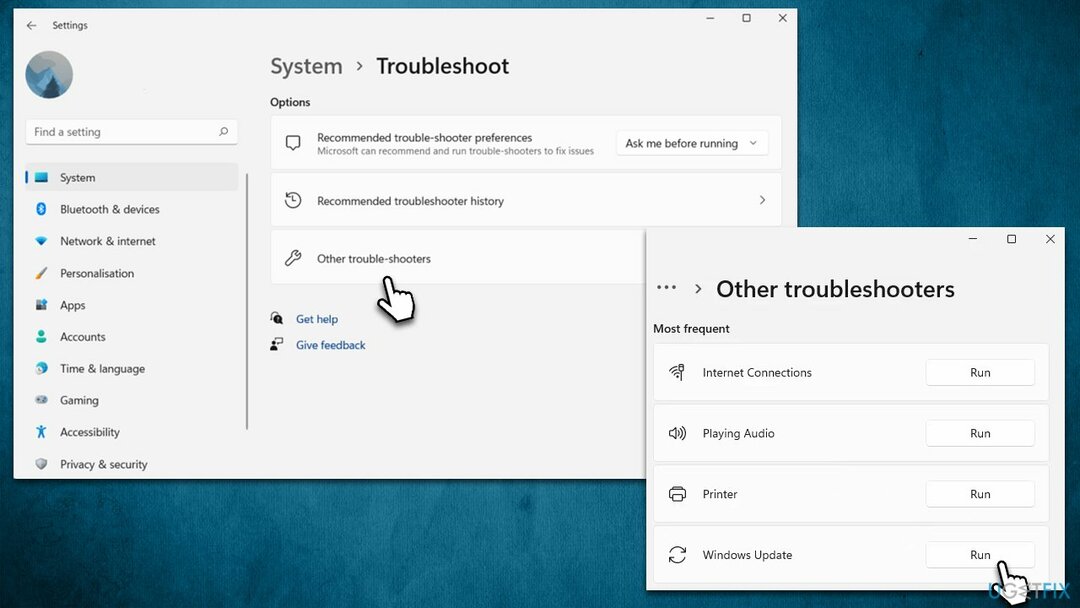
- Ekrandaki talimatları kullanmaya devam edin ve işiniz bittiğinde yenidenssistemi tart.
Ayrıca, aşağıdakiler gibi mevcut ek sorun gidericileri çalıştırmanızı öneririz: Program Uyumluluğu sorun gidericisi.
Çözüm 2. SFC ve DISM'yi çalıştırın
Hasarlı sistemi onarmak için lisanslı sürümünü satın almalısınız. yeniden görüntü yeniden görüntü.
Bozuk sistem dosyaları, donmaların ve çökmelerin ana nedenlerinden biri olabilir. Yükseltilmiş bir Komut İstemi kullanarak bunları onarabilirsiniz.
- Windows aramasında şunu yazın cmd
- sağ tıklayın Komut istemi ve seçin Yönetici olarak çalıştır
- Ne zaman Kullanıcı Hesap Denetimi görünür, tıklayın Evet
- Yeni pencerede aşağıdaki komutu kullanın ve Giriş:
sfc /scannow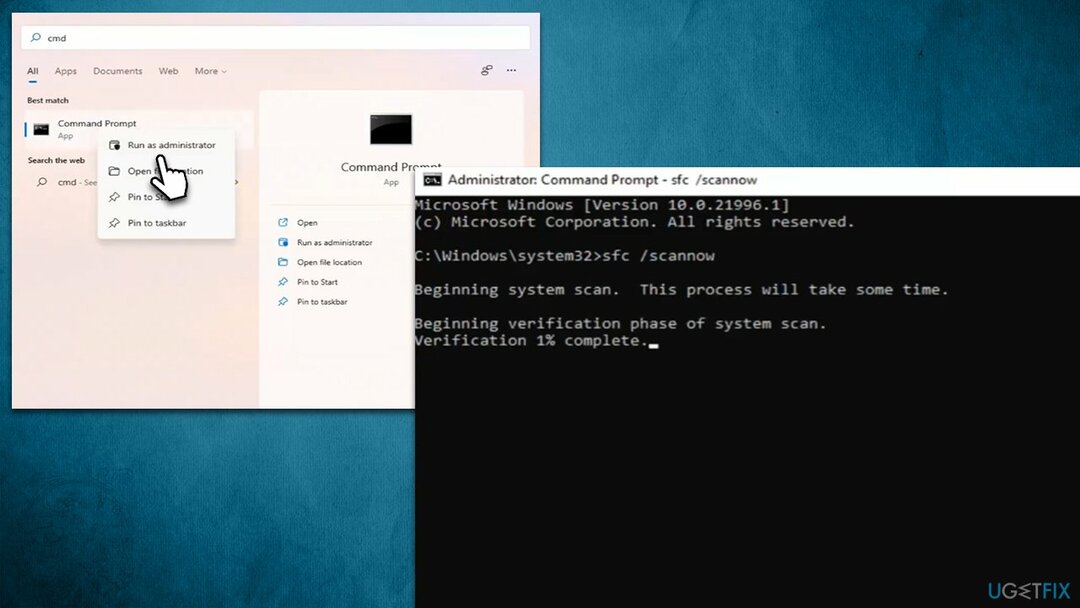
- Tamamlandığında, her birinin ardından Enter tuşuna basarak aşağıdaki komutları kullanın:
DISM /Çevrimiçi /Temizleme-Görüntü /CheckHealth
DISM /Çevrimiçi /Temizleme-Görüntü /ScanHealth
DISM /Çevrimiçi /Temizleme-Görüntü /RestoreSağlık - Tamamlandığında, yeniden başlat Sisteminiz.
Çözüm 3. En son güncellemeyi kaldırın
Hasarlı sistemi onarmak için lisanslı sürümünü satın almalısınız. yeniden görüntü yeniden görüntü.
Güncelleme hatalıysa, kaldırmalısınız. Bunun uzun bir süre geçtikten sonra mevcut olmadığını unutmayın.
- basmak Kazan + R açmak için klavyenizdeki Koşmak diyalog
- Tip appwiz.cpl ve bas Giriş
- git Yüklenmiş güncellemeleri görüntüle
- Güncellemeleri tarihe göre sıralayın
- En son güncellemeye sağ tıklayın ve Kaldır
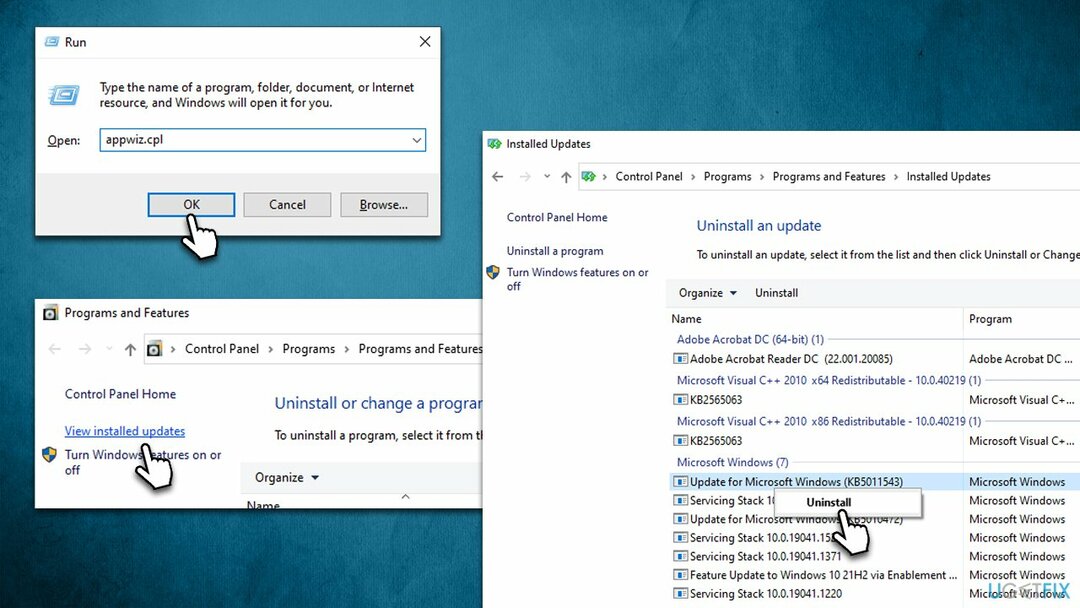
- Ekrandaki talimatları izleyin ve tekrar başlat cihazınız
- Yeniden başlatmanın ardından, Windows'u güncelle.
Çözüm 4. Başlangıç bölümünüzü kontrol edin/bazı uygulamaları kaldırın
Hasarlı sistemi onarmak için lisanslı sürümünü satın almalısınız. yeniden görüntü yeniden görüntü.
Üçüncü taraf uygulamalar bazen çok fazla kaynağa ihtiyaç duyabilir. Bazı virüsten koruma uygulamalarının biri veya diğeri güncellendikten sonra Windows ile uyumsuz hale geldiği bilinmektedir. Bu nedenle, sorunlar bir Windows güncellemesinden sonra başladıysa ve üçüncü taraf kötü amaçlı yazılımdan koruma yazılımı kullanıyorsanız, onu kaldırmayı deneyin ve bunun yardımcı olup olmadığına bakın.
Ayrıca makinenizde aşırı yüke neden olabilecek başlangıç öğelerini devre dışı bırakmayı da deneyebilirsiniz:
- basmak Ctrl + Üst Karakter + Esc açmak için Görev Yöneticisi
- şuraya git Çalıştırmak sekme
- Burada, çeşitli üçüncü taraf uygulamaları gözden geçirin
- Her birine sağ tıklayın ve seçin Devre dışı bırakmak.
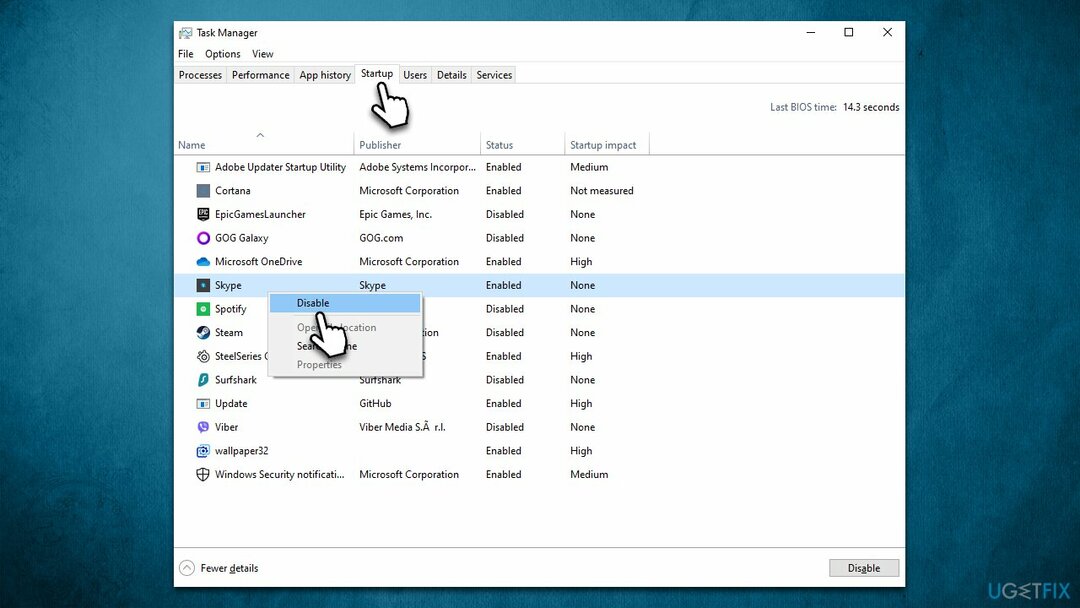
Çözüm 5. Windows 10'a düşürme
Hasarlı sistemi onarmak için lisanslı sürümünü satın almalısınız. yeniden görüntü yeniden görüntü.
Yöntemlerden hiçbiri yardımcı olmadıysa veya sorun Windows 11'e yükselttikten hemen sonra oluşmaya başladıysa, Windows 10'a düşürme şu an için. Birçok kullanıcı, en yeni Windows yinelemesinin performansı Microsoft tarafından iyileştirilinceye kadar bunu yapmaya karar verdi.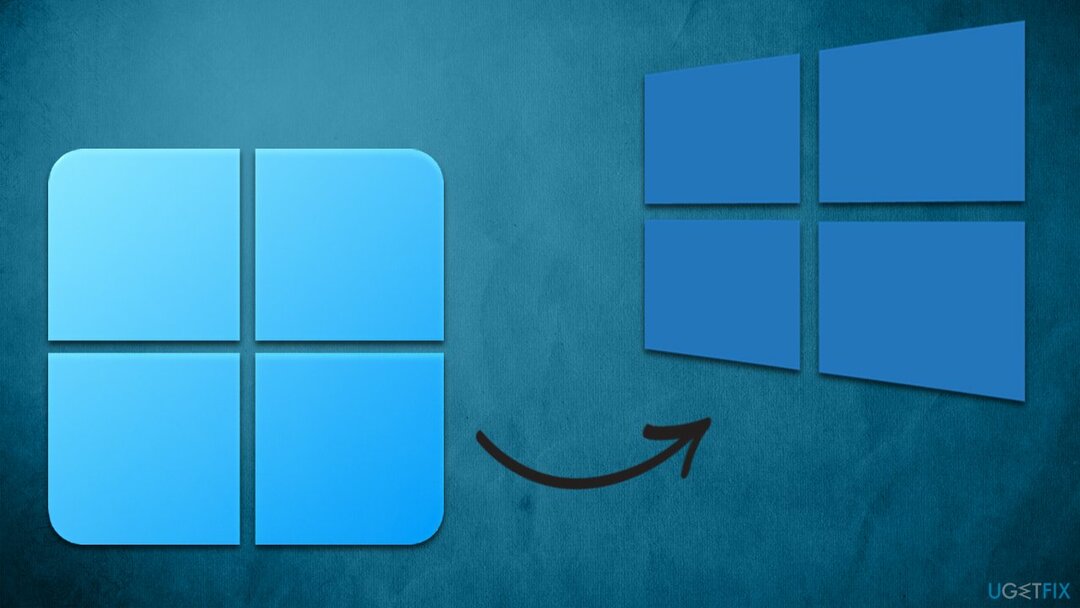
Hatalarınızı otomatik olarak onarın
ugetfix.com ekibi, kullanıcıların hatalarını ortadan kaldırmak için en iyi çözümleri bulmalarına yardımcı olmak için elinden gelenin en iyisini yapmaya çalışıyor. Manuel onarım teknikleriyle uğraşmak istemiyorsanız, lütfen otomatik yazılımı kullanın. Önerilen tüm ürünler profesyonellerimiz tarafından test edilmiş ve onaylanmıştır. Hatanızı düzeltmek için kullanabileceğiniz araçlar aşağıda listelenmiştir:
Teklif
şimdi yap!
Düzeltmeyi İndirMutluluk
Garanti
şimdi yap!
Düzeltmeyi İndirMutluluk
Garanti
Hatanızı Reimage kullanarak düzeltemediyseniz, yardım için destek ekibimize ulaşın. Lütfen sorununuz hakkında bilmemiz gerektiğini düşündüğünüz tüm detayları bize bildirin.
Bu patentli onarım işlemi, kullanıcının bilgisayarındaki herhangi bir hasarlı veya eksik dosyayı değiştirebilen 25 milyon bileşenden oluşan bir veritabanı kullanır.
Hasarlı sistemi onarmak için lisanslı sürümünü satın almalısınız. yeniden görüntü kötü amaçlı yazılım temizleme aracı.

Bir VPN ile coğrafi kısıtlamalı video içeriğine erişin
Özel İnternet Erişimi İnternet Servis Sağlayıcınızı engelleyebilecek bir VPN'dir, Devlet, ve üçüncü şahısların çevrimiçi takibinizi engellemesine ve tamamen anonim kalmanıza izin verir. Yazılım, torrent ve akış için özel sunucular sağlayarak optimum performans sağlar ve sizi yavaşlatmaz. Ayrıca coğrafi kısıtlamaları atlayabilir ve Netflix, BBC, Disney+ ve diğer popüler yayın hizmetleri gibi hizmetleri nerede olursanız olun sınırlama olmaksızın görüntüleyebilirsiniz.
Fidye yazılımı yazarlarına ödeme yapmayın – alternatif veri kurtarma seçeneklerini kullanın
Kötü amaçlı yazılım saldırıları, özellikle fidye yazılımları, resimleriniz, videolarınız, işiniz veya okul dosyalarınız için açık ara en büyük tehlikedir. Siber suçlular verileri kilitlemek için sağlam bir şifreleme algoritması kullandığından, bitcoin olarak bir fidye ödenene kadar artık kullanılamaz. Bilgisayar korsanlarına ödeme yapmak yerine, önce alternatif kullanmayı denemelisiniz. iyileşmek kaybolan verilerin en azından bir kısmını geri almanıza yardımcı olabilecek yöntemler. Aksi takdirde, dosyalarla birlikte paranızı da kaybedebilirsiniz. Şifrelenmiş dosyaların en azından bir kısmını geri yükleyebilecek en iyi araçlardan biri – Veri Kurtarma Uzmanı.